Come streaming da VLC al tuo Chromecast

Gli sviluppatori di VLC hanno lavorato per un po 'di tempo al supporto Chromecast ed è finalmente disponibile nella versione 3.0. Ciò significa che ora puoi eseguire lo streaming di file video e audio da VLC media player sul PC al Chromecast collegato alla TV.
Nota: anche se questa funzionalità è nella versione stabile di VLC, può essere difficile. Alcune persone segnalano che funziona perfettamente per loro, mentre altri segnalano che non funziona e ha problemi con determinati tipi di file multimediali. La tua esperienza può variare, ma vale la pena provare a vedere se funziona per te, e dovrebbe solo migliorare nel tempo.
Di cosa avrai bisogno
Questa funzione è attualmente disponibile solo nella versione 3.0 di VLC per Windows e Mac, quindi avrai bisogno di un PC Windows o Mac e di una versione aggiornata di VLC per continuare.
Oh, e ovviamente avrai bisogno di un dispositivo Chromecast o di un dispositivo TV Android come NVIDIA SHIELD (perché possono accettare anche flussi Chromecast standard) o di un televisore che utilizza Android TV come software (come uno dei prodotti Sony televisori più recenti). Il PC o il Mac che utilizzi per lo streaming deve essere sulla stessa rete locale del tuo dispositivo Chromecast, cablato o wireless.
Come trasmettere video da VLC
Dopo aver scaricato e installato la versione appropriata di VLC, puoi iniziare. Innanzitutto, assicurati che il Chromecast e il televisore siano accesi.
Non troverai un'icona "Cast" in VLC, almeno, non al momento. Per trovare il tuo Chromecast, devi fare clic su Riproduzione> Renderer> Scansione. Se il tuo Chromecast appare già nel menu, fai clic su di esso nell'elenco.

Apri un file video in VLC e fai clic sul pulsante "Riproduci". Usa il menu Media> Apri file o trascina un file video dal tuo file manager sulla finestra di VLC.
Dopo aver provato a riprodurre il video, verrà visualizzato il prompt "Sito non sicuro". Fai clic su "Visualizza certificato" per visualizzare il certificato di sicurezza di Chromecast.

Fai clic su "Accetta in modo permanente" per accettare il certificato di Chromecast.

Il file video dovrebbe iniziare immediatamente a essere pubblicato sul tuo Chromecast dopo essere stato d'accordo, con Chromecast che trasmette il file dal lettore VLC sul computer. Utilizzare i controlli nella finestra VLC per mettere in pausa, avanzare rapidamente, riavvolgere e in caso contrario controllare la riproduzione.
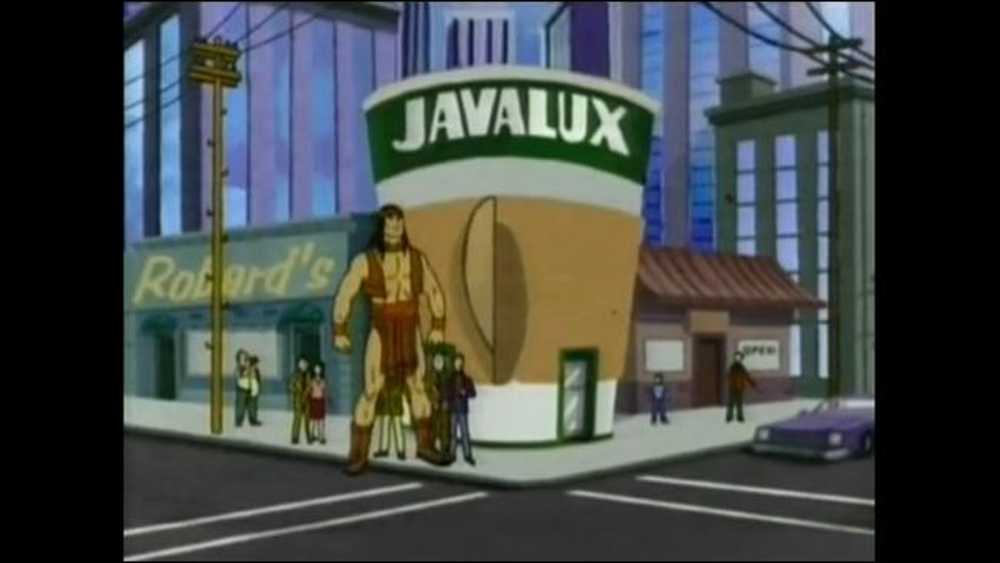 Questo è un video VLC in esecuzione sullo SHIELD tramite Chromecast.
Questo è un video VLC in esecuzione sullo SHIELD tramite Chromecast. Quando provi lo streaming in futuro, devi solo utilizzare il menu Riproduzione> Rendering per eseguire la scansione e la connessione. Successivamente, è possibile riprodurre i file video senza accettare nuovamente il prompt del certificato.
Ancora una volta, questa funzione è ancora in sviluppo. Quando l'ho provato sul mio PC e sullo SHIELD, il video è stato riprodotto con un sacco di fotogrammi mancati e l'audio è stato de-sincronizzato di circa un secondo. Al momento della stesura, sarebbe meglio qualsiasi altro modo di riprodurre i video, ad esempio, caricare i media locali su una chiavetta USB e riprodurli tramite smart TV o set-top box.
Aiuto, non ha funzionato!
Hai problemi? Questa funzione potrebbe aver bisogno di un po 'più di tempo nel forno. Se questa funzione VLC non funziona bene al momento, prova un altro modo per guardare i file video locali sul Chromecast.
Nello specifico, c'è un modo semplice per trasmettere in streaming i video desktop del tuo computer su un Chromecast utilizzando lo strumento di fusione incorporato di Google Chrome. Per avviarlo, apri Chrome su qualsiasi sito Web, quindi fai clic sull'icona di Chromecast o fai clic sul pulsante Menu e fai clic su "Trasmetti".

Seleziona il menu a discesa accanto a "Trasmetti a", quindi cambia l'origine dalla scheda Chrome a "Trasmetti desktop". Quindi seleziona il tuo dispositivo Chromecast o Android TV.

Una volta che Chromecast trasmetterà l'intero schermo, apri VLC e riproduci il video a schermo intero. Tieni presente che, poiché il protocollo di streaming video di Chromecast è incentrato sulla velocità piuttosto che sulla qualità, la qualità del video sarà molto inferiore rispetto ai passaggi precedenti.
Se desideri eseguire il downgrade a una versione stabile di VLC, visita la homepage di VLC, scarica la build stabile corrente e installala.




